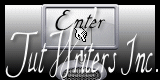Red Wine
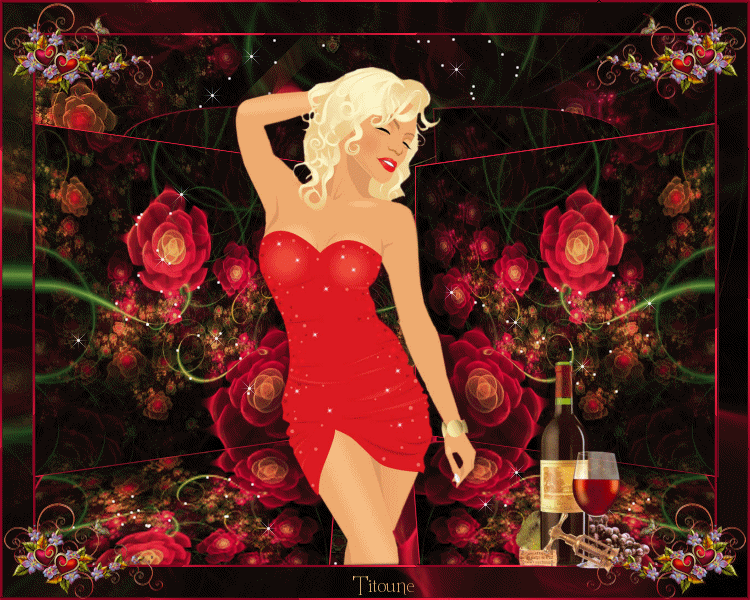
Puedes encontrar el tutorial original aqui
Merci Titoune de m'avoir autorisé à traduire tes tutoriels
Gracias Titoune por dejarme traducir tus tutoriales
Tanto el tutorial como su traducción están registrados en twi
Para su realización nos hará falta:
Material
Filtros:
Nik software / Colorefex 3.1 / Colorize
Mehdi / Sorting Tile
Andromeda / Perspective
Alien Skin / Xenofex 2 / Constellation
Encontrarás estos filtros aquí
Y también aquí
Abrir los tubes en el Psp. Duplicarlos (Shift+D) y cerrar los originales
Si quieres puedes ayudarte de la regla para situarte en la realización del tutorial
Marcador (Arrastra con el raton)

No te olvides de guardar tu trabajo contínuamente
Comencemos
1.-
En la Paleta de Colores y Texturas colocar en primer plano el color #e72340
Y en el segundo plano el color #7b031e
2.-
Abrir una imagen transparente de 750 x 600 Pixeles
Selecciones_ Seleccionar todo
3.-
Activar la imagen "!cid_5F55FDF4C12E41FAB5660EC425294F08@Jan"
Efectos_ Complementos_ Nik software / Colorefex 3.1 / Colorize
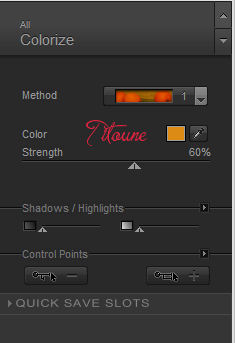
Edición_ Copiar
Edición_ Pegar en la selección
Selecciones_ Anular selección
4.-
Capas_ Duplicar
Cerrar la copia
Situaros sobre la capa original
5.-
Selecciones_ Seleccionar todo
Selecciones_ Modificar_ Contraer_ 35 pixeles
Selecciones_ Invertir
6.-
Selecciones_ Convertir selección en capa
Capas_ Organizar_ Enviar al frente
7.-
Ajustar_ Desenfocar_ Desenfoque Radial
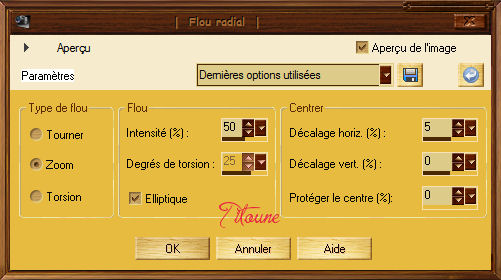
Llamar esta Borde
8.-
Selecciones_ Modificar_ Seleccionar bordes de selección
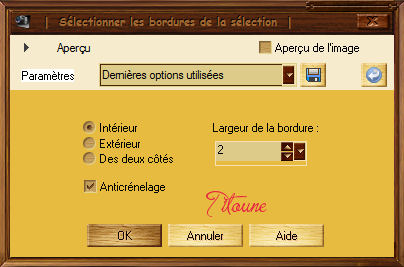
De nuevo
Selecciones_ Convertir selección en capa
9.-
Llenar con un gradiente que haremos con los colores de partida
Estilo_ Rectangular Angulo_ 45º Repeticiones_ 3 Invertido_ Seleccionado
Horizontal y Vertical_ 50
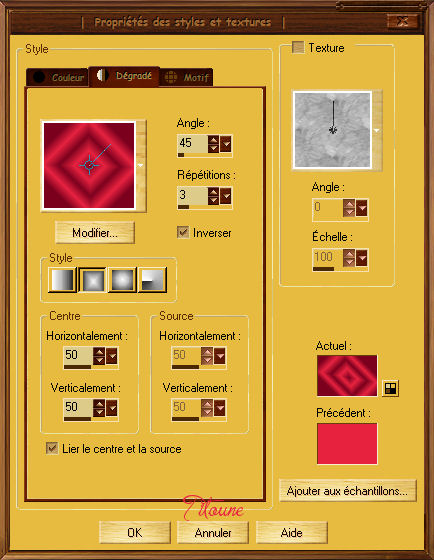
Selecciones_ Anular selección
10.-
Efectos_ Complementos_ Mehdi / Sorting Tile
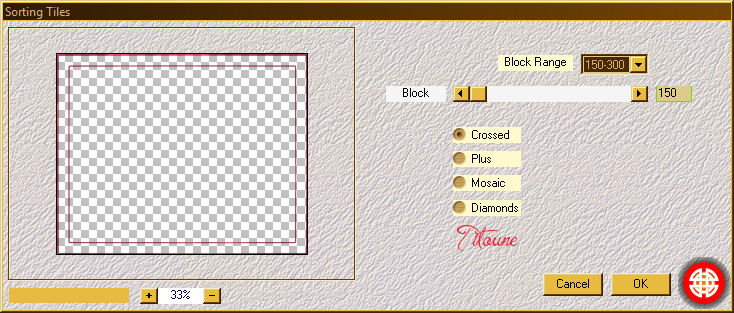
Ajustar_ Nitidez_ Enfocar
Abrir la copia y situaros en ella
11.-
Imagen_ Cambiar de tamaño_ Redimensionar al 65%
Todas las capas sin seleccionar
12.-
Efectos_ Complementos_ Andromeda / Perspective
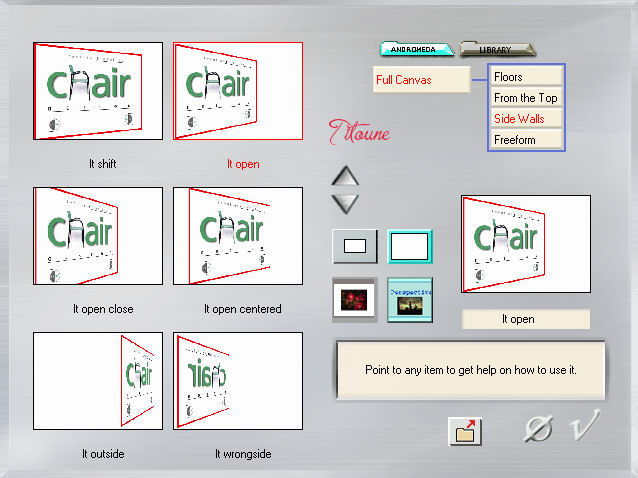
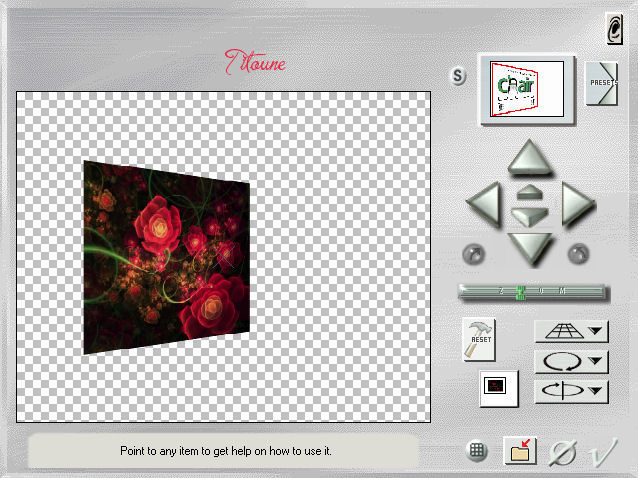
13.-
Efectos_ Efectos de la imagen_ Desplazamiento
Desplazamiento Horizontal_ -88
Desplazamiento Vertical_ 0
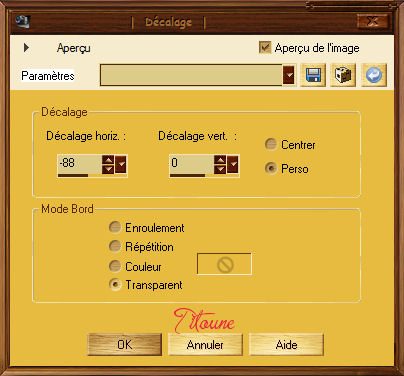
14.-
Efectos_ Efectos de Reflexión_ Espejo Giratorio

Llamar esta capa Andromeda 1
15.-
Capas_ Duplicar
Situaros sobre la capa original
16.-
Efectos_ Complementos_ Andromeda / Perspective (2)
ok.jpg)
2ok.jpg)
17.-
Efectos_ Efectos Geométricos_ Cilindro horizontal

Imagen_ Voltear
18.-
Efectos_ Efectos de la imagen_ Desplazamiento
Desplazamiento Horizontal_ 11
Desplazamiento Vertical_ -80
Transparente_ Seleccionado
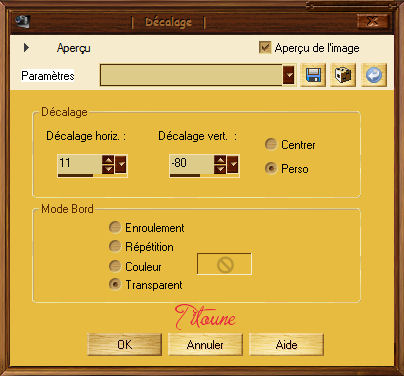
19.-
Selecciones_ Seleccionar todo
Selecciones_ Modificar_ Contraer_ 35 pixeles
Selecciones_ Invertir
Clic Delete en vuestro teclado
Selecciones_ Anular selección
Llamar esta capa Andromeda 2
20.-
Situaros sobre la copia de la capa Andromeda 1
Capas_ Duplicar
21.-
Situados sobre la capa original (justo debajo)
Efectos_ Efectos Geométricos_ Esfera

22.-
Capas_ Organizar_ Enviar abajo
Sobre cada una de las 3 capas
Aplicar
23.-
Efectos_ Efectos 3D_ Sombra en el color de Primer Plano
1_ 1_ 50_ 1
Repetir la sombra con los valores en negativo
-1_ -1_ 50_ 1
24.-
Situaros sobre la capa copia 2 sobre Andromeda 1
Capas_ Fusionar hacia abajo
Llamar esta capa Animación 1
25.-
Situaros sobre la capa Borde
Capas_ Duplicar
En la paleta de capas colocar esta capa por encima de la capa de trama 1
26.-
Efectos_ Complementos_ Simple Diamonds
De momento no verás nada
27.-
Selecciones_ Seleccionar todo
Selecciones_ Modificar_ Contraer_ 35 pixeles
Selecciones_ Invertir
Clic Delete en vuestro teclado
Selecciones_ Anular selección
Efectos_ Efectos de Contorno_ Realzar
Llamar esta capa Animación 2
28.-
Activar el tube Lyssa_GlamGirl_byNadyaJoensen_4162011
O el que habéis elegido
Edición_ Copiar
Edición_ Pegar como nueva capa
29.-
Imagen_ Cambiar de tamaño_ Redimensionar al 55%
Todas las capas sin seleccionar
Colocar en el centro de nuestro trabajo
30.-
Efectos_ Efectos 3D_ Sombra en el color #33020f
3_ 3_ 30_ 3
Repetir la sombra con los valores en negativo
-3_ -3_ 30_ 3
31.-
Activar el tube CGS-3D_RedWine-mac
Edición_ Copiar
Edición_ Pegar como nueva capa
32.-
Imagen_ Cambiar de tamaño_ Redimensionar al 45%
Todas las capas sin seleccionar
Colocar en la parte inferior de nuestro trabajo
33.-
Efectos_ Efectos 3D_ Sombra
Mismos valores que la vez anterior
34.-
Activar el tube titoune_coins
Edición_ Copiar
Edición_ Pegar como nueva capa
35.-
Efectos_ Efectos 3D_ Sombra
Mismos valores que la vez anterior
Firmar vuestro trabajo en nueva capa
Animación
36.-
Situaros sobre la capa Animación 1
Selecciones_ Seleccionar todo
Selecciones_ Flotar
Selecciones_ Fijar
Selecciones_ Modificar_ Contraer_ 35 pixeles
37.-
Efectos_ Complementos_ Alien Skin / Xenofex 2 / Constellation
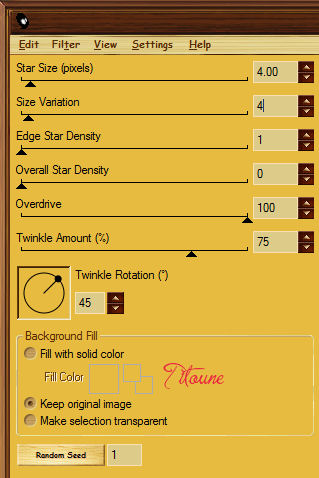
Selecciones_ Anular selección
38.-
Situaros sobre la capa Animación 2
Efectos_ Complementos_ Alien Skin / Xenofex 2 / Constellation
Mismos valores que la vez anterior
Edición_ Copia fusionada
Abrir el programa Animation Shop
Edición_ Pegar como nueva animación
39.-
Regresar al Psp
Anular las últimas 4 operaciones
40.-
Sobre la capa Animación 1 con la selección activa
Efectos_ Complementos_ Alien Skin / Xenofex 2 / Constellation
Clic sobre Random Seed para cambiar los valores del efecto
Selecciones_ Anular selección
41.-
Situaros sobre la capa Animación 2
Efectos_ Complementos_ Alien Skin / Xenofex 2 / Constellation
Mismos valores que la vez anterior
Edición_ Copia fusionada
En el Animation Shop
Edición_ Pegar después del marco activo
42.-
Regresar al Psp
Anular las últimas 4 operaciones
43.-
Sobre la capa Animación 1 con la selección activa
Efectos_ Complementos_ Alien Skin / Xenofex 2 / Constellation
Clic sobre Random Seed para cambiar los valores del efecto
Selecciones_ Anular selección
44.-
Situaros sobre la capa Animación 2
Efectos_ Complementos_ Alien Skin / Xenofex 2 / Constellation
Mismos valores que la vez anterior
Edición_ Copia fusionada
En el Animation Shop
Edición_ Pegar después del marco activo
45.-
Edición_ Seleccionar todo
Animación_ Propiedades de la imagen
Poner la velocidad en 25
Lanzar la animación
Si todo es correcto y te gusta
Guardar en formato Gif
Hemos terminado nuestro trabajo
Espero que hayas disfrutado haciéndolo tanto como yo creándolo
Si tienes algún problema contacta con Titoune o en el correo de la web
El grupo PSP de Titoune
La Danse des Pinceaux
Titoune
Creado el 31 de agosto de 2011